
यदि आप दूसरों को अपने Microsoft PowerPoint प्रस्तुति में संपादन करने से दूसरों को हतोत्साहित करना चाहते हैं या उन्हें बताएं कि आपके द्वारा भेजी गई फ़ाइल अंतिम संस्करण है, आप इसे केवल पढ़ने के द्वारा ऐसा कर सकते हैं। यहां बताया गया है कि यह कैसे किया जाता है।
ध्यान दें: अपनी PowerPoint प्रस्तुति को पढ़ने के दौरान केवल केवल आपकी सामग्री को संपादित करने से एक अच्छा निवारक है, यह आसान है केवल पढ़ने के लिए प्रस्तुति अनलॉक करें [1 1] । यह किसी भी तरह से गैर-संपादन योग्य नहीं है।
प्रस्तुति खोलें [1 1] आप केवल पढ़ने के लिए चाहते हैं, फिर "फ़ाइल" टैब पर क्लिक करें।
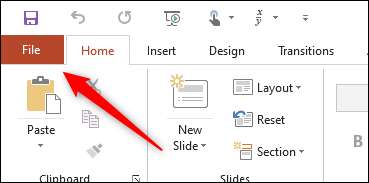
इसके बाद, बाएं हाथ की फलक में, "जानकारी" का चयन करें।

अब आप "प्रोटेक्ट प्रेजेंटेशन" अनुभाग देखेंगे, जो आपको अपनी प्रस्तुति के किसी भी संपादन के खिलाफ (एक हद तक) की रक्षा करने देता है। "प्रस्तुति की रक्षा करें" पर क्लिक करें।

एक बार चुने जाने के बाद, इन चार विकल्पों के साथ एक ड्रॉप-डाउन मेनू दिखाई देगा:
- हमेशा केवल पढ़ने के लिए खोलें: यह प्रस्तुति को संपादित करने के लिए पाठक को ऑप्ट-इन करने के लिए कहता है। यह आकस्मिक संपादन को रोकता है।
- पासवर्ड से एन्क्रिप्ट करें: इस पासवर्ड सुरक्षा करता है [1 1] आपकी प्रस्तुति।
- एक डिजिटल हस्ताक्षर जोड़ें: यह आपकी प्रस्तुति में एक अदृश्य डिजिटल हस्ताक्षर जोड़ता है।
- अंतिम रूप में चिह्नित करें: यह पाठक को यह बताता है कि यह प्रस्तुति का अंतिम संस्करण है।
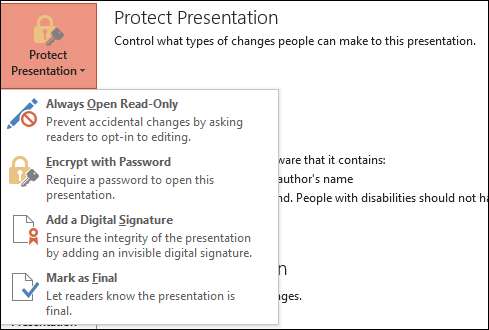
ये सभी विकल्प आपके माइक्रोसॉफ्ट पावरपॉइंट की अखंडता की सुरक्षा के लिए अच्छे हैं, लेकिन दोनों को प्रस्तुति को पढ़ने के लिए हमें यहां आवश्यकता होगी (1) हमेशा केवल पढ़ने के लिए और (2) अंतिम रूप में चिह्नित करें।
या तो विकल्प चुनना पाठक को प्रस्तुति को संपादित करने से रोक देगा- जब तक वे ऐसा करने के लिए ऑप्ट-इन नहीं करते हैं।
यदि आपने हमेशा खुले पढ़ने के लिए विकल्प चुना है, तो प्रस्तुति खोलते समय पाठक इस संदेश को देखेंगे:
"आकस्मिक परिवर्तनों को रोकने के लिए, लेखक ने इस फ़ाइल को केवल पढ़ने के लिए खोलने के लिए सेट किया है।"

यदि आपने अंतिम विकल्प के रूप में चिह्न चुना है, तो पाठक इस संदेश को देखेंगे:
"एक लेखक ने इस प्रस्तुति को संपादन को हतोत्साहित करने के लिए अंतिम रूप में चिह्नित किया है।"
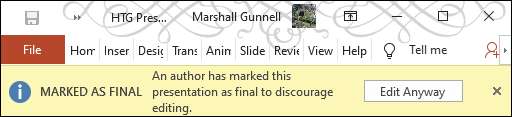
किसी भी मामले में, आपकी माइक्रोसॉफ्ट पावरपॉइंट प्रेजेंटेशन अब केवल पढ़ने के लिए सेट है। हालांकि, दोनों मामलों में, सभी पाठक को प्रस्तुति को संपादित करने के लिए करना है "वैसे भी संपादित करें" बटन पर क्लिक करें।







